Cum să creați, să montați și să inscripționați gratuit fișiere imagine ISO
Publicat: 2020-08-13Un fișier ISO este un fișier imagine de disc care conține toate fișierele și folderele găsite pe un disc optic. Cu toate acestea, fișierele ISO nu sunt utile până când nu le scrieți sau le inscripționați pe o unitate USB sau pe un disc.
Dacă doriți să transferați fișiere sau programe mari pe web, un fișier ISO vă poate ajuta în acest sens. Acest lucru se datorează faptului că fișierul ISO poate conține fiecare fișier necesar pentru rularea programului. De exemplu, puteți achiziționa sau descărca Windows 10 în format ISO, gata pentru montare într-o mașină virtuală sau extracție pe un dispozitiv.
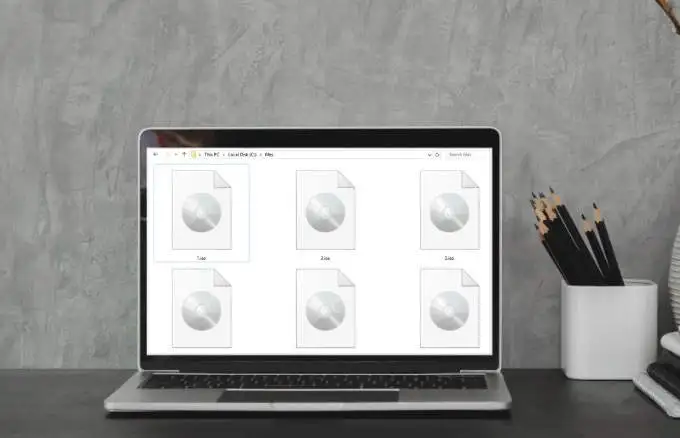
Dacă doriți să creați, să montați sau să inscripționați gratuit fișiere de imagine ISO, există o serie de soluții pe care le puteți utiliza și pe care le vom discuta în acest ghid.
Cum se creează fișiere ISO gratuit pe Windows 10
Windows nu are o modalitate nativă de a crea fișiere imagine ISO gratuit, dar puteți utiliza instrumente gratuite pentru a crea fișierele. Pentru acest ghid, vom folosi programul BurnAware Free pentru a crea un fișier ISO pe Windows 10 de pe un disc.
- Descărcați, instalați și rulați BurnAware Free. Sub Disc Images , faceți clic pe Copy to ISO .
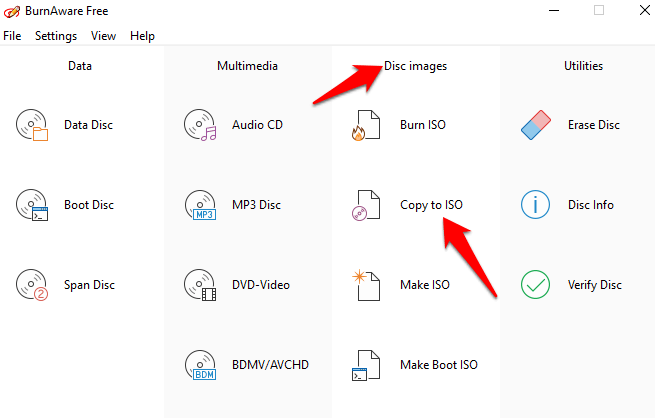
- Selectați discul pe care doriți să-l utilizați din meniul derulant. Asigurați-vă că discul este acceptat de unitatea optică, apoi selectați Răsfoire .
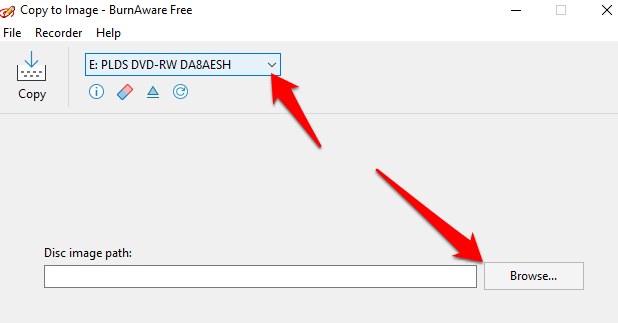
- Dați fișierului un nume în caseta de text Nume fișier și selectați o locație în care să salvați fișierul. Faceți clic pe Salvare .
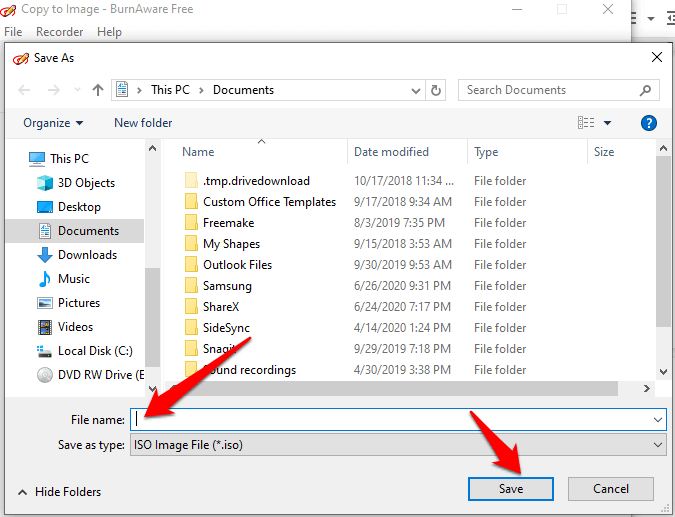
- Introduceți discul pe care l-ați ales și selectați Copiere .
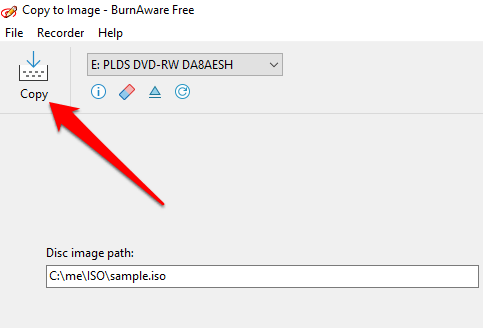
- Așteptați până când fișierul ISO este creat de pe disc. Mesajul Procesul de copiere finalizat cu succes va apărea odată ce fișierul este creat.
Fișierul ISO va fi salvat în locația pe care ați ales-o cu numele fișierului pe care l-ați introdus. Închideți fereastra Copiere în imagine , apoi scoateți discul pe care îl utilizați din unitate.
Cum să creezi fișiere ISO gratuit pe MacOS
Dacă aveți un computer Mac, puteți utiliza Disk Utility și alte instrumente incluse pentru a crea un fișier imagine ISO.
Creați un fișier imagine ISO cu utilitarul de disc
Cu Disk Utility, puteți crea un fișier ISO în următoarele moduri:
- Creați un fișier ISO pentru stocare
- Creați o imagine de disc sigură
- Creați un fișier ISO dintr-un folder, disc sau de pe un dispozitiv conectat
Cum să creați fișiere ISO pentru stocare utilizând Utilitarul Disc:
- Faceți clic pe Meniu > Aplicații > Utilitare > Utilitar disc .
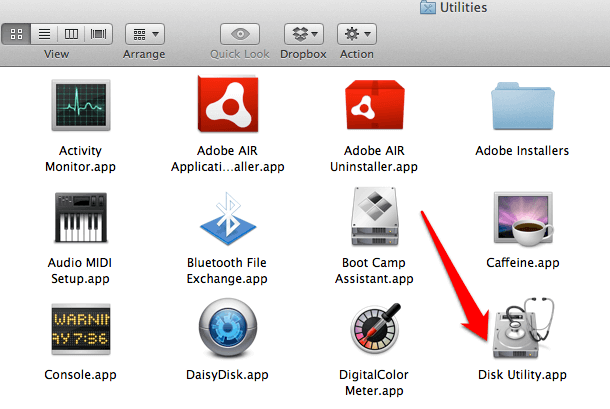
- Selectați Fișier > Imagine nouă > Imagine goală.
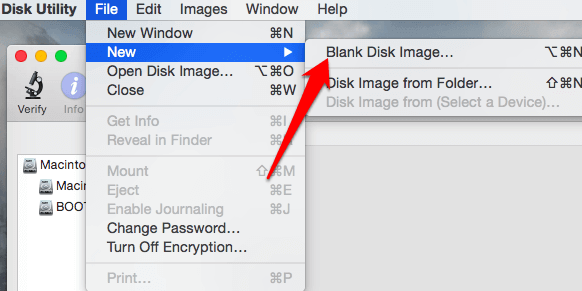
- Denumiți noul fișier, adăugați etichete și alegeți o locație în care să îl salvați. De asemenea, puteți modifica formatul și dimensiunea pentru imaginea discului, dar lăsați setările de criptare ca fiind dezactivate. Selectați și o opțiune din meniul Format imagine: imagine de disc dispersă, DVD/CD master, imagine de disc rară sau imagine de citire/scriere .
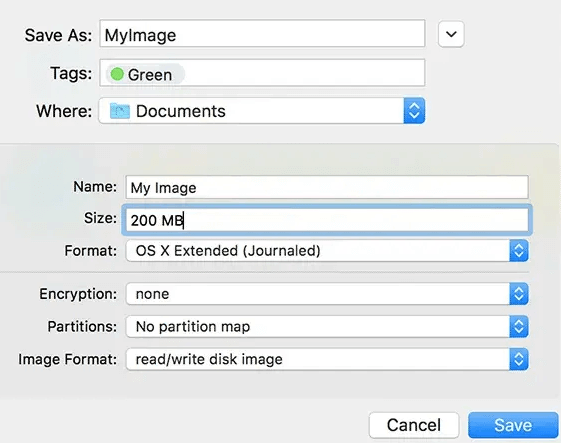
- Faceți clic pe Salvare pentru a crea fișierul imagine și apoi faceți clic pe Terminat .
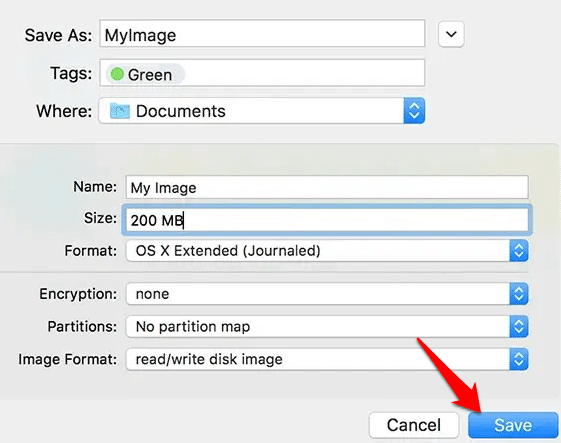
Disk Utility va crea fișierul imagine ISO unde l-ați salvat. De aici puteți monta fișierul imagine ISO.
De asemenea, puteți utiliza Disk Utility pentru a crea un fișier imagine ISO gratuit de pe un disc.
- Deschideți Disk Utility și selectați un volum, un disc sau dispozitivul conectat. Faceți clic pe Fișier > Imagine nouă și apoi selectați Imagine din (numele dispozitivului dvs.). Dacă dispozitivul nu are nume, acesta va apărea ca „”.
- Introduceți un nume pentru fișier, adăugați etichete acolo unde este necesar, apoi alegeți o locație pentru a-l salva. Faceți clic pe Salvare și apoi pe Terminat .
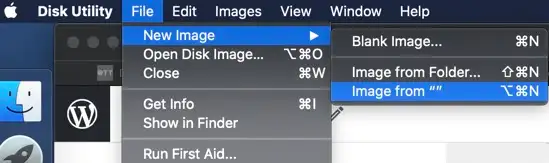
Notă : Când creați un fișier ISO de pe un disc, asigurați-vă că discul nu este corupt sau deteriorat, deoarece fișierul ISO rezultat nu va fi o copie de siguranță de încredere.
Notă : Puteți crea un fișier ISO care conține conținutul unui folder sau al unui dispozitiv conectat. Pentru a face acest lucru, deschideți Disk Utility și faceți clic pe Fișier > Imagine nouă > Imagine din folder . Selectați folderul din caseta de dialog și faceți clic pe Deschidere . Introduceți un nume pentru fișierul ISO, adăugați etichetele necesare și selectați o locație pentru a-l salva. Faceți clic pe Salvare > Terminat .
Dacă aveți documente confidențiale, puteți crea un fișier ISO securizat și puteți pune documentele într-un fișier imagine ISO criptat.
- Deschideți Disk Utility , selectați Fișier > Imagine nouă > Imagine goală .
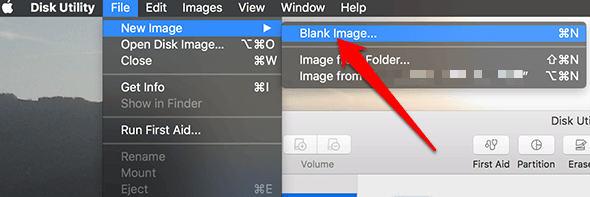
- Dați un nume fișierului ISO, adăugați etichete acolo unde este necesar și apoi alegeți o locație pentru a salva fișierul. Faceți clic pe meniul de criptare și selectați o opțiune de criptare.
- Introduceți o parolă și reintroduceți-o pentru a confirma parola. Asigurați-vă că vă amintiți această parolă, deoarece o veți folosi pentru a debloca fișierul ISO, apoi faceți clic pe Alegeți .
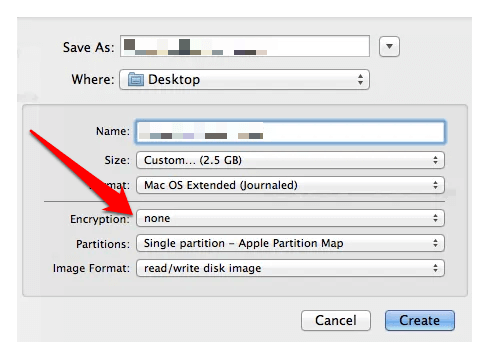
- Faceți clic pe Salvare > Terminat . Accesați Finder și copiați documentele confidențiale pe care doriți să le protejați în fișierul imagine ISO.
Cum se montează un fișier imagine ISO
Montarea unui fișier imagine ISO „păcălește” computerul să creadă că fișierul este un disc real. De exemplu, dacă jucați un joc video care necesită discul său original, puteți crea și monta fișierul imagine ISO al discului respectiv pentru a juca jocul în loc să introduceți discul fizic.
Când montați un fișier imagine ISO, Windows va crea o unitate virtuală pentru fișier în același mod în care este creată o unitate pentru un disc fizic. În acest fel, puteți juca un joc video, instala o aplicație, viziona un film sau asculta muzică din fișierul ISO fără a arde date pe un disc fizic.

Cum se montează un fișier imagine ISO pe Windows 10 și MacOS
Puteți monta un fișier imagine ISO în mod nativ făcând dublu clic pe fișierul imagine ISO.
De asemenea, puteți utiliza aplicația File Explorer pentru a monta un fișier imagine ISO pe Windows 10.
- Deschideți File Explorer și selectați fișierul imagine ISO pe care doriți să îl montați. Faceți clic pe fila Instrumente imagine disc . Fila Instrumente imagine disc apare numai când selectați fișierul imagine ISO.
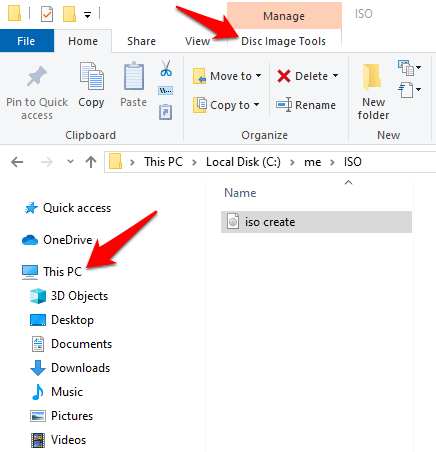
- Faceți clic pe Montare în partea stângă sus. Windows va crea și deschide imediat conținutul fișierului imagine ISO.
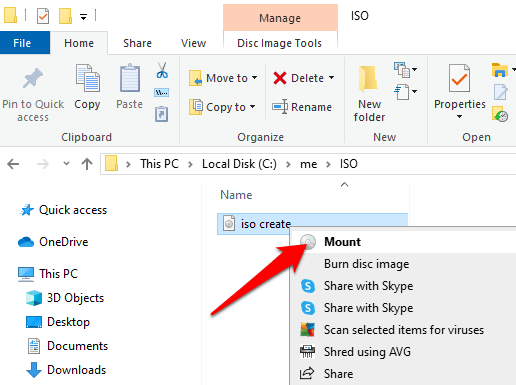
- În panoul din stânga al ferestrei File Explorer, faceți clic pe Acest PC și veți vedea unitatea virtuală care apare alături de alte unități de pe sistemul computerului dvs. Puteți copia fișiere din fișierul imagine ISO pe hard disk și faceți ce doriți cu fișierele.
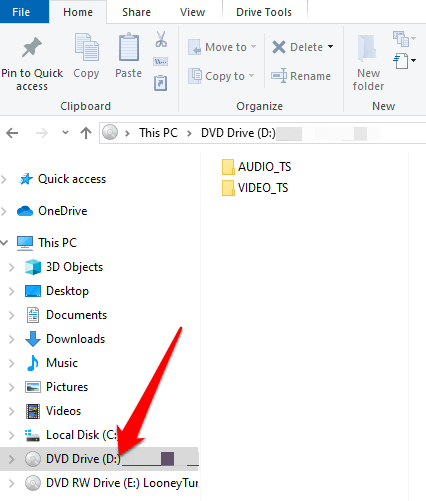
- Pentru a demonta fișierul imagine ISO în Windows, faceți clic dreapta pe unitatea virtuală în File Explorer și faceți clic pe Eject .
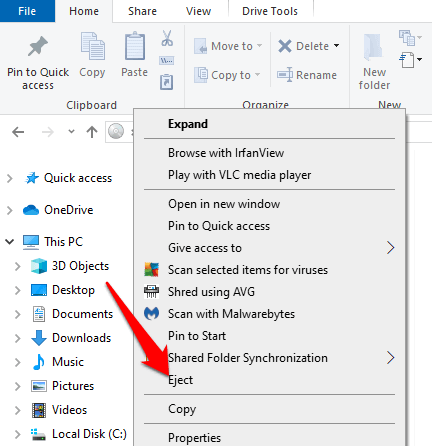
Pentru a monta un fișier imagine ISO pe computerul dvs. Mac, faceți dublu clic pe fișier. De asemenea, puteți monta un fișier imagine ISO pe macOS deschizând Utilitarul de disc și accesând Fișier > Deschide imaginea discului sau deschizând o fereastră Terminal și tastând hdiutil mount filename.iso .
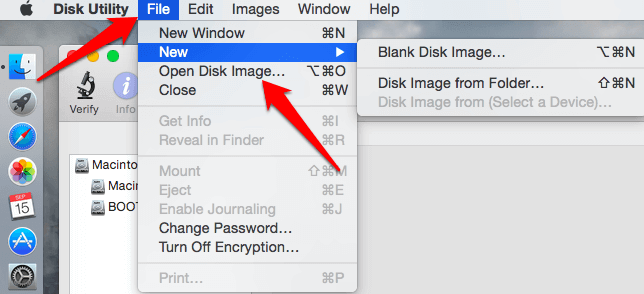
Inscripționați un fișier imagine ISO pe disc pe Windows 10
Când inscripționați un fișier ISO pe un disc, creați o copie a discului original, inclusiv fișierele, protecția drepturilor de autor și alte setări.
- Introduceți un disc gol în unitatea optică a computerului. Faceți clic dreapta pe fișierul imagine ISO și faceți clic pe Burn disc image .
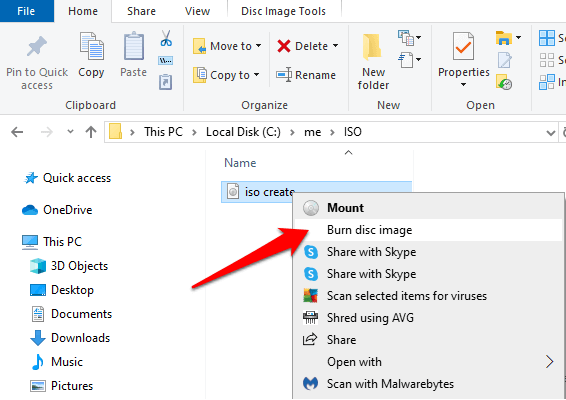
- Confirmați că ISO a fost inscripționat fără erori făcând clic pe „ Verificați discul după ardere ”.
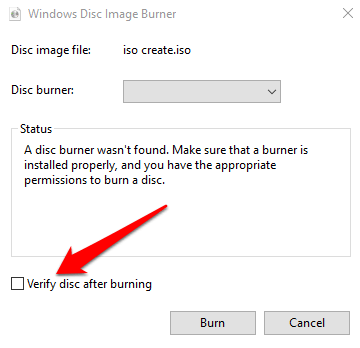
- Faceți clic pe Inscripționare .
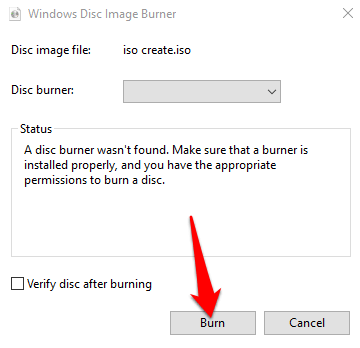
Inscripționați o imagine ISO pe disc pe MacOS
Există trei moduri diferite de a arde un fișier imagine ISO gratuit pe macOS:
- Aplicația Finder
- Utilitatea discului
- O linie de comandă sau hdiutil în Terminal
Ardeți o imagine ISO folosind aplicația Finder
- Deschideți Finder și căutați fișierul ISO. Faceți clic o dată pentru a selecta fișierul, apoi faceți clic pe opțiunea Fișier > Inscripționare imagine disc (nume fișier) pe disc. De asemenea, puteți face clic dreapta pe fișierul ISO și selectați Burn Disk Image .
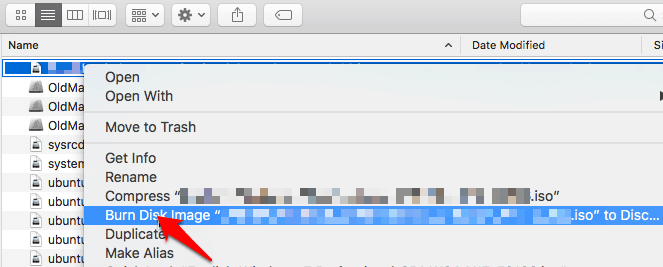
- Introduceți un disc gol în unitate și faceți clic pe Inscripționare pentru a începe să inscripționați fișierul ISO pe disc.
Inscripționați o imagine ISO pe disc folosind utilitarul de disc
- Faceți clic pe Aplicații > Utilitare > Utilitar disc pentru a deschide utilitarul.
- Faceți clic pe Fișier > Deschideți imaginea discului . Veți vedea unitățile disponibile listate după nume în panoul din stânga.
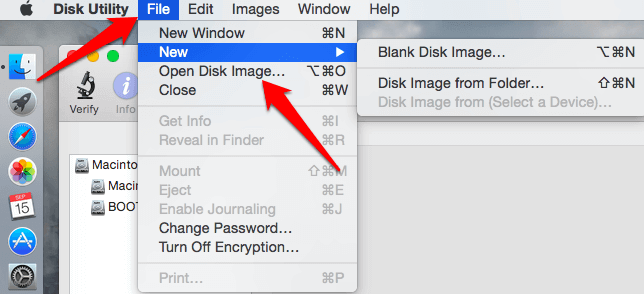
- Introduceți un disc gol în unitatea Mac. Faceți clic pe Acțiune > Deschideți utilitarul disc > OK .
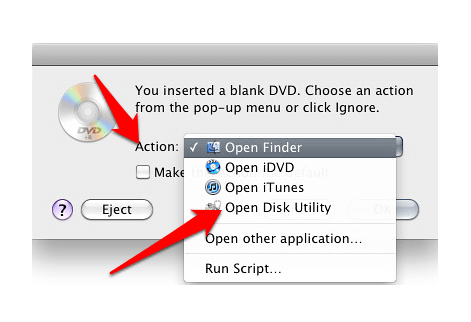
- În fereastra Disk Utility (Super Drive), trageți fișierul ISO (.iso sau .dmg) dintr-o fereastră Finder sau de pe desktop în fereastra Disk Utility. Aruncați fișierul într-o zonă goală din panoul din stânga sub numele unităților Mac.
- Selectați fișierul ISO din panoul din stânga și faceți clic pe Inscripționare în partea stângă sus.
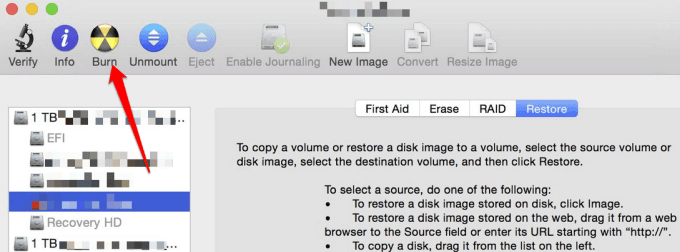
- Fereastra Burn Disc In: va afișa destinația fișierului, adică discul gol. Faceți clic pe Inscripționare .
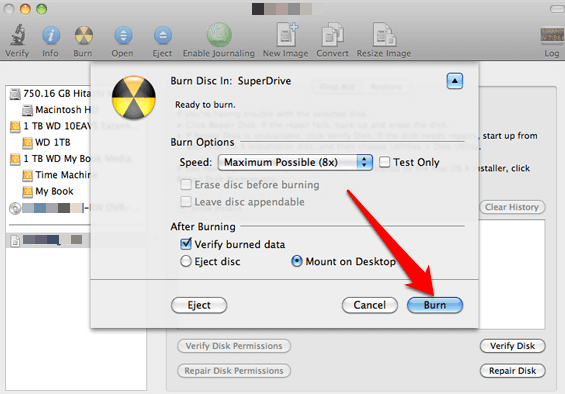
- Odată ce procesul de ardere este complet, discul va fi scos automat din unitate. De asemenea, veți primi un mesaj că imaginea ISO a fost inscripționată cu succes. Faceți clic pe OK pentru a ieși.
Inscripționați o imagine ISO pe disc folosind terminalul
- Mutați fișierul imagine ISO pe desktop sau în orice locație care este mai ușor de găsit pentru dvs. și introduceți un disc gol în unitatea Mac.
- Deschideți Terminalul din Finder făcând clic pe Aplicații > Utilitare , apoi faceți dublu clic pe Terminal . De asemenea, puteți face clic pe pictograma Launchpad din Dock și puteți introduce Terminal în caseta de căutare.
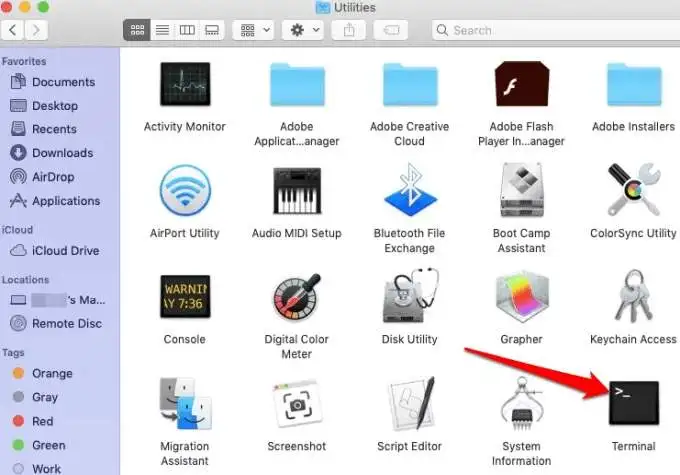
- Tastați comanda: hdiutil burn ~/PathToYourISOFilename.iso . Fișierul imagine ISO va începe să fie inscripționat pe discul pe care l-ați introdus. Faceți clic pe Return .
Cum să extrageți un fișier imagine ISO
Puteți extrage conținutul fișierului imagine ISO într-un folder dacă nu doriți să inscripționați fișierul pe un disc sau alt dispozitiv de stocare.
Extragerea fișierului ISO va copia tot conținutul acestuia direct în folder și puteți vizualiza conținutul în același mod în care ați face-o cu orice alt folder de pe computer. Cu toate acestea, nu puteți arde folderul direct pe un dispozitiv.
Un program gratuit de dezarhivare precum 7-Zip vă poate ajuta să extrageți fișierul ISO într-un folder. Pur și simplu faceți clic dreapta pe fișierul ISO, selectați 7-Zip > Extrage în „\” .
Lucrați cu ușurință cu fișiere imagine ISO
Sperăm că acum știți cum să creați, să montați și să inscripționați gratuit fișiere imagine ISO folosind instrumente native sau terțe. Dacă ați reușit să urmați acești pași și ați creat, montat și ars cu succes fișiere imagine ISO, împărtășiți-ne într-un comentariu.
